
【Spotify】アプリが落ちる!原因別に対処法を試して即効解決
Contents[OPEN]
ストレージの容量が充分か見直そう
ストレージ容量に余裕がないと、動作が重くなってしまいます。アプリが落ちてしまう原因となるので、まずはストレージの容量を確認してみてください。
iPhoneの場合
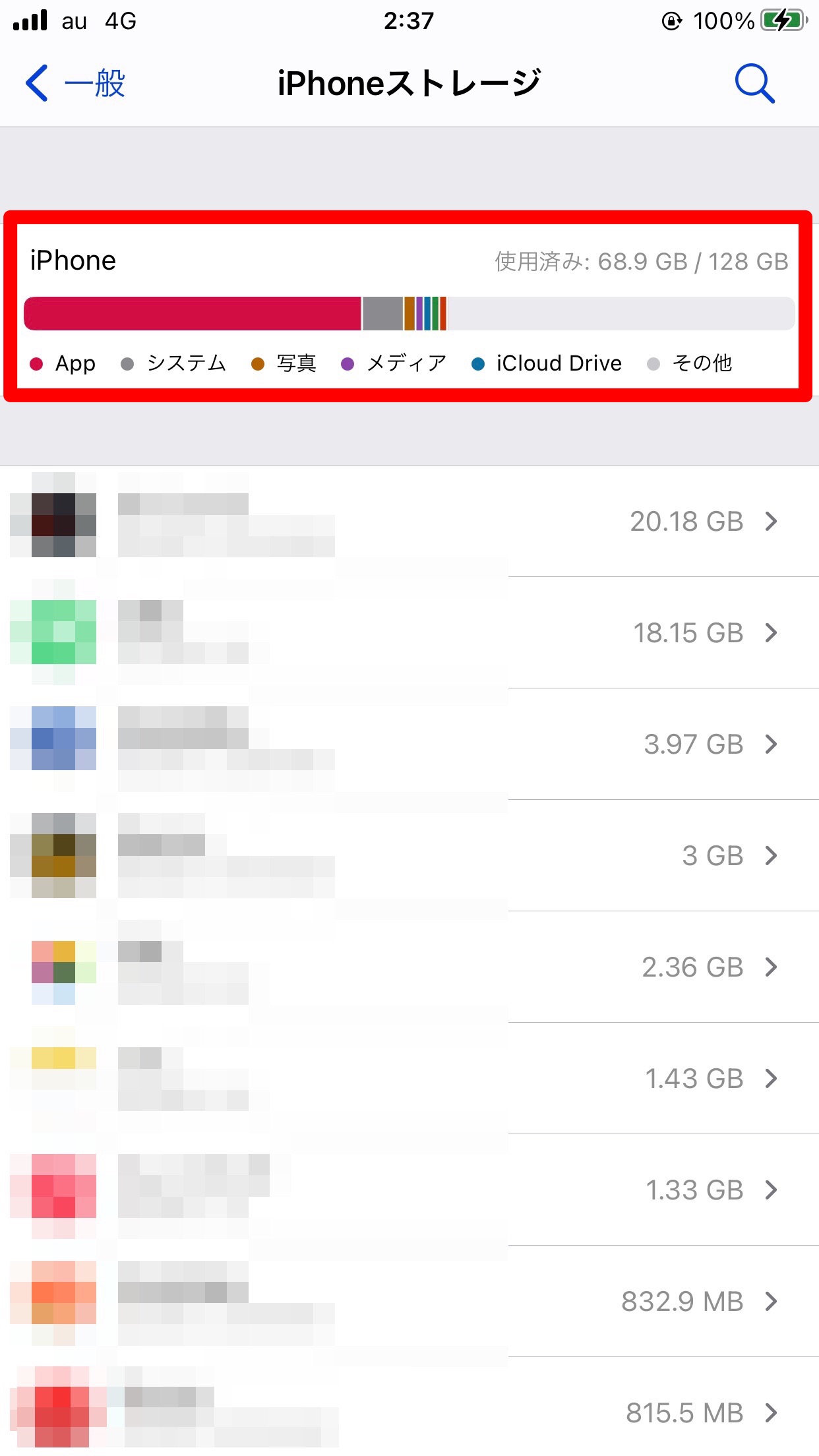
- ホーム画面から設定アプリを開きます。
- 「一般」→「iPhoneストレージ」の順にタップしていきます。
- 一番上の「使用済み」からストレージの使用量が確認できます。
Androidの場合
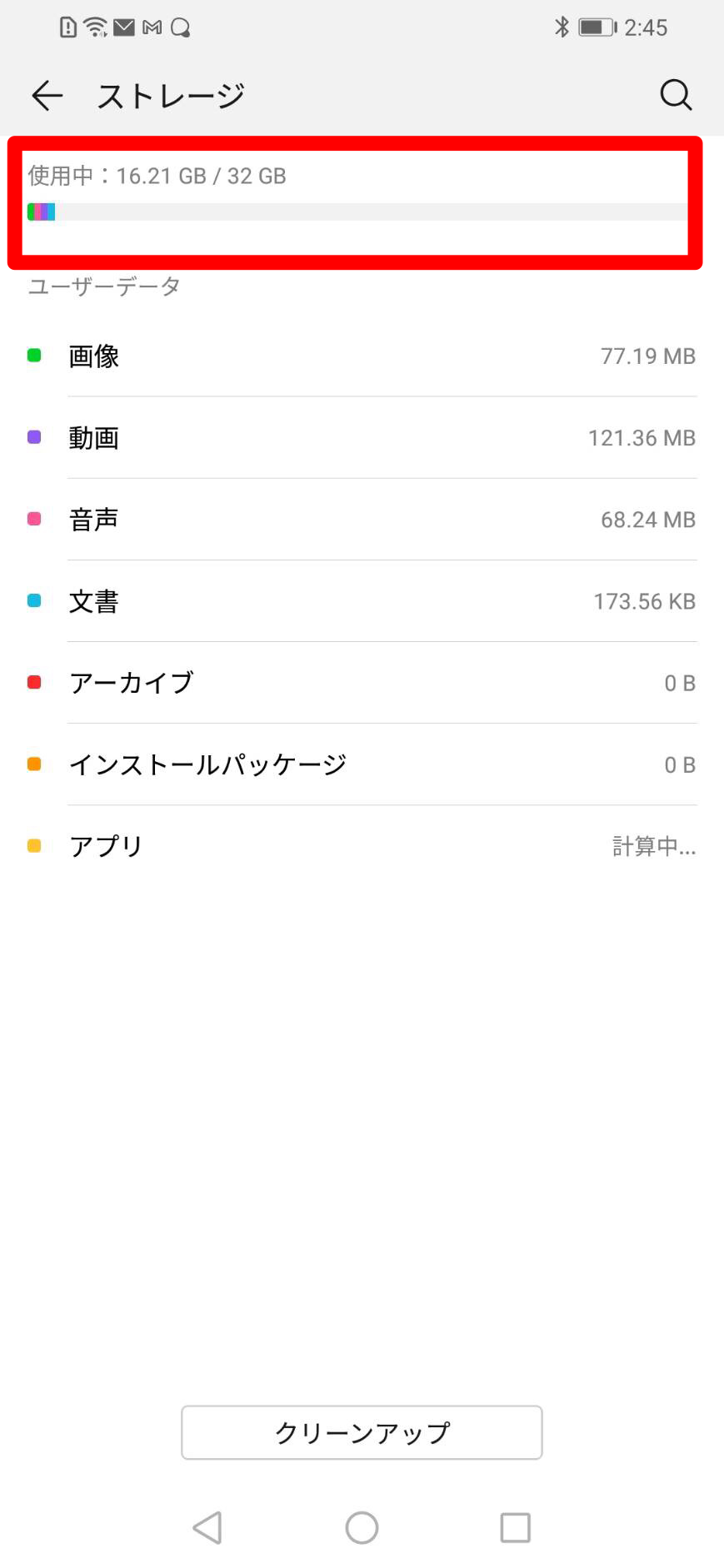
- ホーム画面から設定アプリを開きます。
- 「ストレージ」をタップします。
- 一番上の「使用中」からストレージの使用量が確認できます。
バックグラウンドのアプリを閉じよう
起動しているアプリが多いと、メモリを大量に消費し、動作が重くなってしまいます。アプリの起動に影響するので、使っていないアプリを閉じて動作を軽くしましょう。
iPhoneの場合
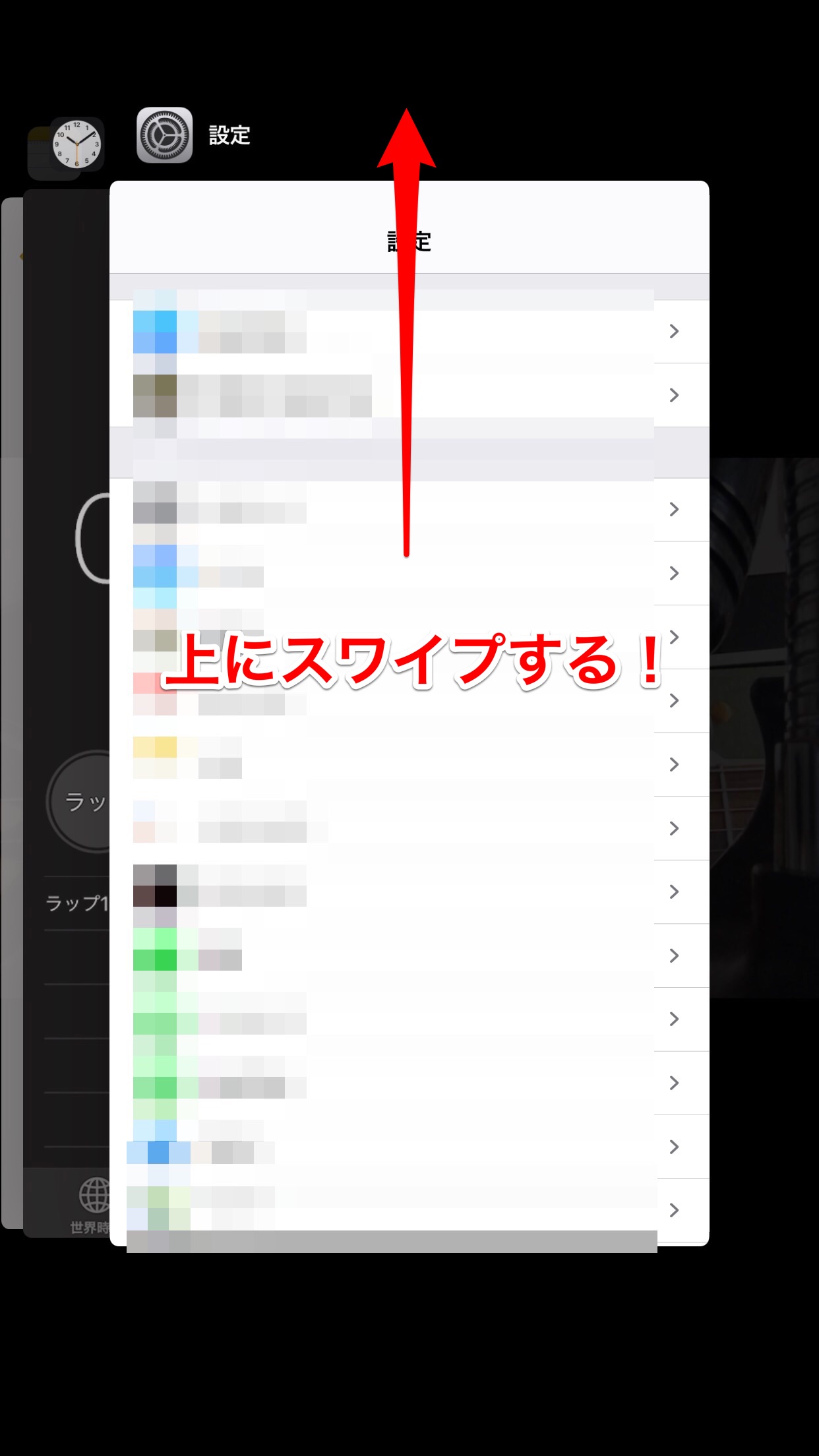
- ホームボタンを2回タップして、起動中のアプリ一覧を開きます。
- 終了させたいアプリを上にスワイプします。
Androidの場合
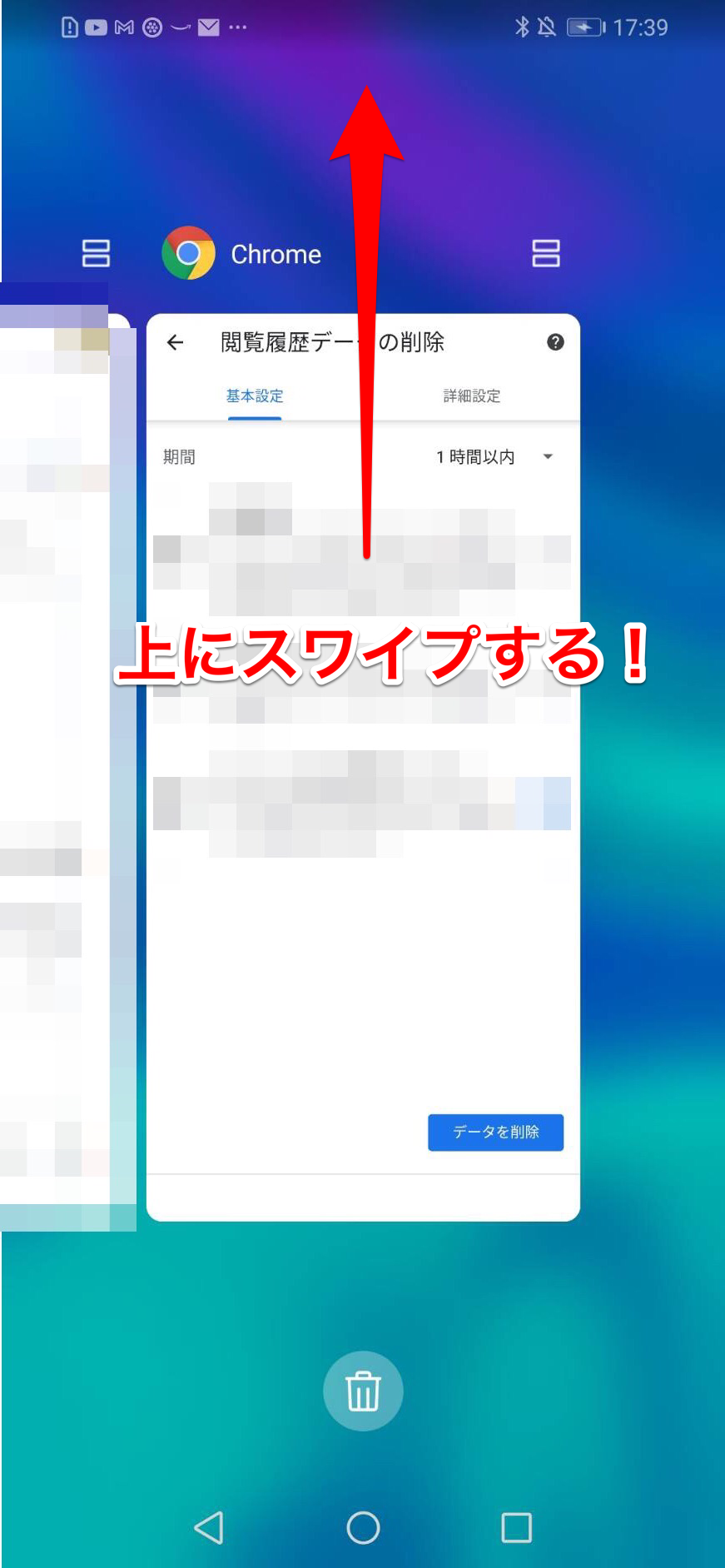
- 画面下部にある「四角アイコン(一番右側)」をタップします。
- 終了したいアプリを上にスワイプします。
【Android】SDカードに曲を保存している影響かも
SDカードに保存している曲データが破損している可能性があります。ファイルごとデータを削除し、もう一度保存をしてみてください。
データを削除する方法は、以下のとおりです。
- ファイルマネージャーでSDカードを開き、「Android」をタップします。
- 「data」をタップします。
- 「com.spotify.music」をファイルごと削除します。
【Spotify】アプリが落ちる!重い!《アプリへの対処法》
ここでは、アプリに問題がある場合の対処法を紹介します。
- ログイン・ログアウトを試す
- 音質設定を変更する
- オフラインモードの見直しをする
- 「データ節約モード」を見直そう
それでは、詳しく見ていきましょう。
ログイン・ログアウトを試す
アカウント認証で問題が発生している可能性があります。以下の手順を参考にログイン・ログアウトをしてみてください。
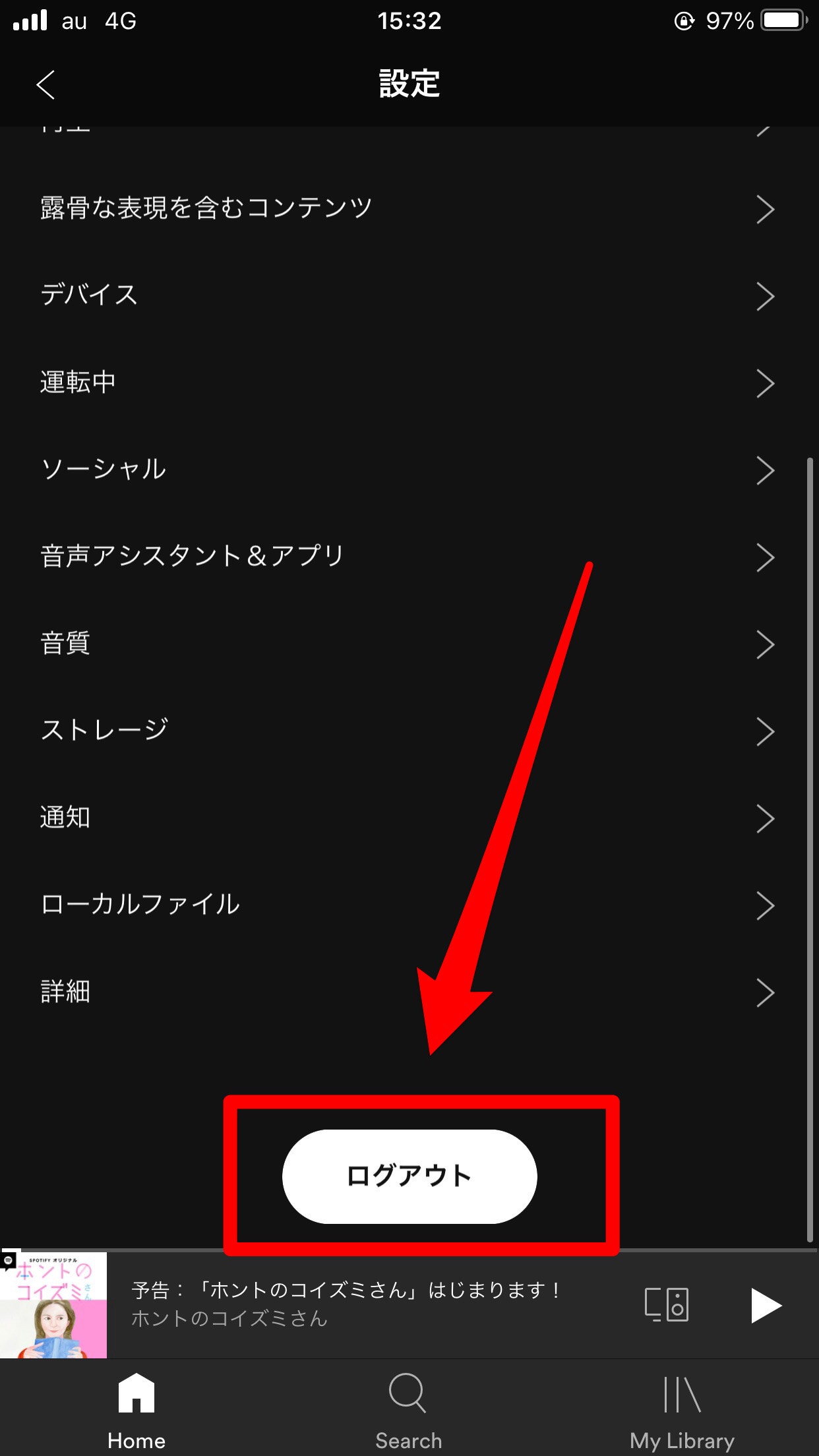
- Spotifyを開きます。
- ホーム画面の右上にある「設定アイコン」をタップします。
- 下にスクロールし、「ログアウト」をタップします。
- ログイン画面が開くので、ログイン方法を選択してログインします。
音質設定を変更する
音質を高く設定すると動作が重くなってしまうので、「自動」に設定を変更してみてください。音質設定を「自動」に設定する方法は、以下のとおりです。
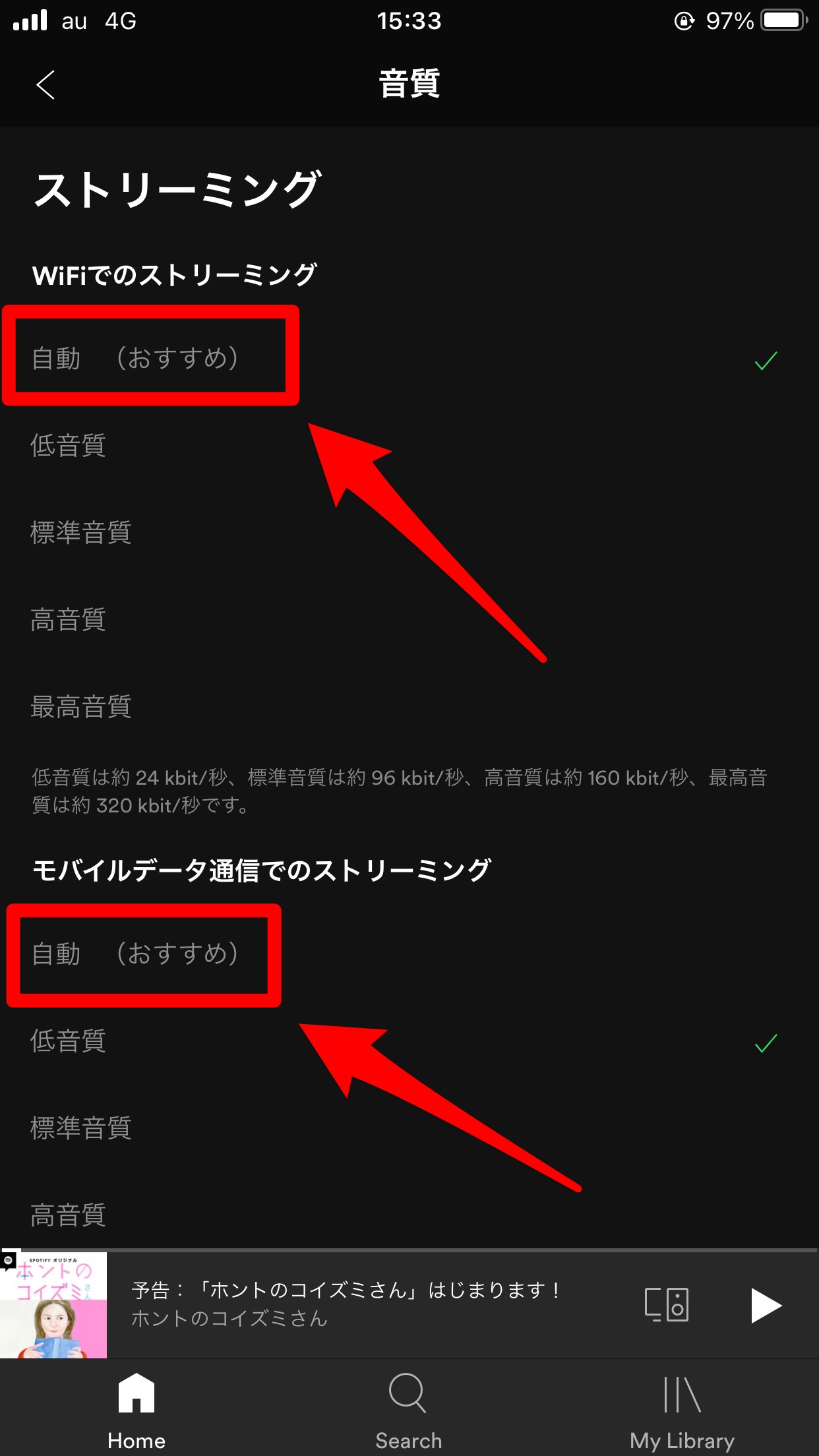
- Spotifyを開きます。
- ホーム画面の右上にある「設定アイコン」をタップします。
- 「音質」をタップします。
- 「Wi-Fiでのストリーミング」と「モバイルデータ通信でのストリーミング」を「自動」に設定します。